說明書 COMPAQ XP8010
Lastmanuals提供軟硬體的使用指南,手冊,快速上手指南,技術資訊的分享,儲存,與搜尋 別忘了:總是先閱讀過這份使用指南後,再去買它!!!
如果這份文件符合您所要尋找的使用指南, 說明書或使用手冊,特色說明,與圖解,請下載它. Lastmanuals讓您快速和容易的使用這份COMPAQ XP8010產品使用手冊 我們希望COMPAQ XP8010的使用手冊能對您有幫助
Lastmanuals幫助您下載此使用指南COMPAQ XP8010

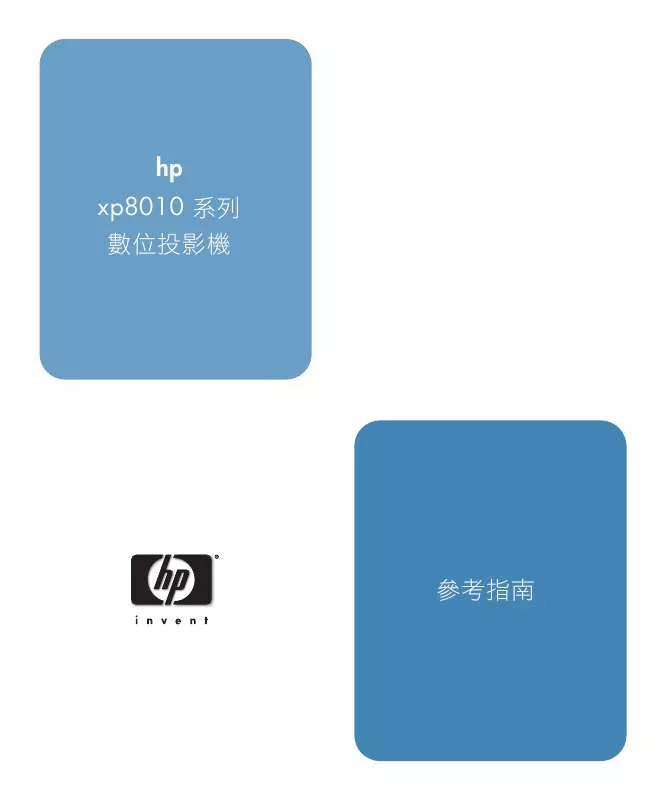
您也可以下載以下與您要搜尋的產品相關的手冊
 COMPAQ XP8010 INSTALLATION (310 ko)
COMPAQ XP8010 INSTALLATION (310 ko)
 COMPAQ XP8010 REFERENCE GUIDE (2604 ko)
COMPAQ XP8010 REFERENCE GUIDE (2604 ko)
 COMPAQ XP8010 REFERENCE GUIDE 4-2004 (2604 ko)
COMPAQ XP8010 REFERENCE GUIDE 4-2004 (2604 ko)
 COMPAQ XP8010 RS232 PROTOCOL REFERENCE (181 ko)
COMPAQ XP8010 RS232 PROTOCOL REFERENCE (181 ko)
手冊摘要: 使用說明書 COMPAQ XP8010
在使用指南中有清楚的使用說明
[. . . ] @ A
機型包含一個具有額外連接埠的 L1581A 進階連線模組。請參閱 L1581A ✎ 某些 手冊以獲取關於使用此模組的更詳細資訊。
參考指南
13
安裝和設定
遙控器
✎ 請在使用遙控器之前,先安裝兩顆 AAA 電池。
了解合上蓋子的遙控器 符號 項目
上一頁和下一頁 按一下滑鼠左鍵和右鍵功能 隱藏 來源 電源 雷射環 滑鼠按鈕
功能
上下捲動已連線電腦上的頁面。 為已連線電腦執行按一下滑鼠左鍵和滑鼠 右鍵等功能。 隱藏畫面。 切換至下一個輸入來源。 開啟或關閉投影機。 開啟雷射指標。 在已連線的電腦上移動滑鼠指標。
1 2 3 4 5
6
7
14
參考指南
安裝和設定
為降低眼睛傷害的危險性,請不要直視遙控器的雷射光,也不要將雷射光 Å 警告: 對準他人的眼睛。
了解打開蓋子的遙控器 符號 項目
影院影像按鈕 目錄按鈕 自動同步 商業圖像按鈕
功能
最佳化視訊輸入的畫面。 使用螢幕目錄來更改投影機設定。 調整投影機與輸入信號的同步性。 最佳化資料輸入的畫面。
1 2 3 4
參考指南
15
安裝和設定
配件
下列清單顯示您可以為 HP 投影機添購的部份配件:
■ ■
進階連線模組 ( 新增了選購的 802. 11b 卡以便進行無線電腦連線以及更多功 能) 附加鏡頭
❏ ❏
短射出 長射出
■ ■ ■ ■ ■ ■
手提箱 天花板安裝托架 投影機螢幕 電源線 備用燈泡模組 視訊纜線
16
參考指南
安裝和設定
選擇位置
本節將說明如何設定、規劃投影機的安裝:
■ ■ ■ ■
第 18 頁的 「安裝在桌面」 第 19 頁的 「安裝在天花板」 第 22 頁的 「安裝纜線護罩」 第 21 頁的 「後方投影安裝」
依據圖像大小來安裝投影機 與螢幕之間 的距離
1. 5 公尺 2 公尺 4 公尺 6 公尺 8 公尺 5 英呎 7 英呎 13 英呎 20 英呎 26 英呎
投影圖像的對角線尺寸
0. 8-0. 9 公尺 1. 1-1. 3 公尺 2. 1-2. 5 公尺 3. 2-3. 8 公尺 4. 2-5. 1 公尺 5. 3-6. 3 公尺 6. 3-7. 6 公尺 7. 4-8. 8 公尺 31-37 英吋 41-50 英吋 83-99 英吋 124-149 英吋 165-199 英吋 207-249 英吋 248-298 英吋 289-348 英吋
投影圖像的寬度
0. 6-0. 8 公尺 0. 8-1. 0 公尺 1. 7-2. 0 公尺 2. 5-3. 0 公尺 3. 4-4. 0 公尺 4. 2-5. 1 公尺 5. 0-6. 1 公尺 5. 9-7. 1 公尺 25-30 英吋 33-40 英吋 66-80 英吋 99-119 英吋 132-159 英吋 165-199 英吋 199-239 英吋 232-278 英吋
10 公尺 33 英呎 12 公尺 39 英呎 14 公尺 46 英呎
參考指南
17
安裝和設定
如果您不想使用距離表,可以使用下列等式來協助判定投影機相對於螢幕的安 裝位置。 計算投影圖像的大小
到螢幕的距離 = A x 螢幕的寬度 與螢幕間的最大及最小距離 = B 螢幕寬度 = 0. 8 x 螢幕對角線長 (4:3 螢幕 ) 投影機鏡頭與螢幕頂端或底端平齊 A = 1. 98 到 2. 38 B = 1. 5 到 14 公尺 (5 到 46 英呎 )
如果安裝在這些範圍之外,則需要附加鏡頭。請參閱第 57 頁的 「安裝附加鏡 頭」 。
安裝在桌面
1. 將投影機放在螢幕前方、且相距 1. 5 到 14 公尺 (5 到 46 英呎 ) 的穩固平台 上。 2. 連接投影機的所有必要纜線。 3. 若有必要,請設定投影機來配合所選的安裝方式。開啟螢幕目錄,並選擇 設定 > 投影機位置,接著從下拉式清單中選擇桌面前方。
18
參考指南
安裝和設定
安裝在天花板
您的天花板托架可能不同於下圖中的托架。但是,基本上安裝步驟仍是相同 的。
✎ HP 建議請讓合格的木工或電工來進行天花板安裝。
1. [. . . ] 若要調整畫面設定,請選擇螢幕右邊所顯示的一或多個選項,再按一下 Apply ( 套用 )。 根據存取權限,您可能可以從電腦瀏覽器更改所有的投影機設定。
參考指南
41
調整
42
參考指南
3
簡報
本章解釋如何暫時將電腦和其他裝置連線到投影機。本章涵蓋:
■ ■ ■
第 43 頁的 「連線與準備」 第 49 頁的 「顯示簡報」 第 51 頁的 「中斷連線」
連線與準備
本節提供下列指示:
■ ■ ■ ■
第 44 頁的 「使用 VGA 纜線連線電腦」 第 45 頁的 「連線手提式組織工具」 第 46 頁的 「使用其他纜線類型來連線電腦」 第 48 頁的 「連線其他視訊來源」
如需關於其他連線類型的資訊,請參閱第 27 頁的 「進行初始連線」 。
參考指南
43
簡報
使用 VGA 纜線連線電腦
1. 在投影機的 VGA #1 埠 1 與電腦的 VGA 埠 2 之間連接一條標準的 VGA 纜線。 2. ( 選用 ) 若要將遙控器當作電腦滑鼠,請在投影機的 USB 輸出埠 3 與電腦 4 之間連接一條 USB A/B 纜線。 3. ( 選用 ) 若要聽到音訊,請在投影機的 VGA #1 音訊埠 5 與電腦 6 之間連 接一條迷你立體音纜線。 是桌上型電腦,則可將桌上監視器插入投影機的 VGA 輸出埠,以便在投影 ✎若 機螢幕和桌上型電腦的監視器上看到畫面。
44
參考指南
簡報
連線手提式組織工具
1. 確定手提式組織工具有一個 VGA 輸出埠。如果必要,請將 VGA 輸出配件 卡安裝到組織工具。 非所有手提式組織工具都有 VGA 輸出埠。例如,iPAQ 掌上型電腦需要一個 ✎並 含有 15 插腳接頭的 VGA 輸出 PC 卡。 2. 在投影機的 VGA #1 埠 1 上連接一條標準的 VGA 纜線,並將另一端連接 到 VGA 輸出 PC 卡 2。
參考指南
45
簡報
使用其他纜線類型來連線電腦
M1 到 VGA/USB 連線 1. 在投影機的 M1 埠 1 與電腦的 VGA 埠 2 之間連接 M1 到 VGA/USB 纜線 ( 從 HP 購買 )。 2. ( 選用 ) 若要將遙控器當作電腦滑鼠使用,請將 M1 到 VGA/USB 纜線的 USB 插頭連線到電腦的 USB 埠 3。 3. ( 選用 ) 若要聽到音訊,請在投影機上的 M1 音訊埠 4 與電腦 5 之間連接 立體音 Mini-Phone 纜線。
46
參考指南
簡報
M1 到 DVI/USB 連線 1. 在投影機的 M1 埠 1 與電腦的 DVI 埠 2 之間連接 M1 到 DVI/USB 纜線 ( 可從 HP 購買 )。 2. ( 選用 ) 若要將遙控器當作電腦滑鼠使用,請將 M1 到 DVI/USB 纜線的 USB 插頭連線到電腦 的 USB 埠 3。 3. ( 選用 ) 若要聽到音訊,請在投影機上的 M1 音訊埠 4 與電腦 5 之間連接 立體音 Mini-Phone 纜線。
參考指南
47
簡報
連線其他視訊來源
DVD 播放機連線 1. 在 DVD 播放機的 YPbPr 埠 1 與投影機上的 YPbPr 埠 2 之間連接三相 RCA 纜線。注意接頭的彩色標示。 2. ( 選用 ) 若要聽到音訊,請在 DVD 播放機的立體音訊埠 3 與投影機的 YPbPr 音訊埠 4 之間連接立體 RCA 纜線。注意接頭的彩色標示。
.
VCR 連線 1. 在 VCR 的複合視訊接頭 1 與投影機的複合視訊接頭 2 之間連接複合視訊 纜線。 2. ( 選用 ) 若要聽到音訊,請在 VCR 的立體音訊埠 3 與投影機的複合音訊埠 4 之間連接 RCA 纜線。注意接頭的彩色標示。
48
參考指南
簡報
顯示簡報
下節說明能在顯像期間進行的一些動作:
■ ■ ■
第 49 頁的 「從電腦顯像」 第 50 頁的 「更改來源」 第 50 頁的 「隱藏或顯示畫面」
從電腦顯像
1. 請務必將電腦連線到投影機。如需更詳細的資訊,請參閱第 43 頁的 「連線 與準備」 。 2. 請務必開啟電腦和投影機。如需更詳細的資訊,請參閱第 24 頁的 「開啟投 影機」 。 果電腦畫面未投射在螢幕上,您必須按功能鍵 ( 如 Fn + F4) 以開啟電腦的視 ✎如 訊埠。請參閱投影機隨附的視訊埠參考卡片。 3. 如果要調整投影的圖像,請參閱第 40 頁的 「調整畫面」 。 4. 您可以使用遙控器來增強簡報的可操作性。如需更詳細的資訊,請參閱第 25 頁的 「操作遙控器」 。
❏ ❏ ❏
若要在顯像過程中換頁,請按上一頁
或下一頁
按鈕。
若要移動滑鼠指標,請改變滑鼠按鈕方向。 若要開啟雷射指標,請按住雷射環。
為降低眼睛傷害的危險性,請不要直視遙控器的雷射光,也不要將雷射光 Å 警告: 對準他人的眼睛。
若是滑鼠和 或下一頁 操作,請將遙控器對準螢幕或投影機的正面或背 ✎ 面, 距離則應在 9 公尺 (30 英呎 ) 以內。 這些操作需要在投影機到電腦之間進行 USB 連線。
參考指南
49
簡報
更改來源
■ ■
按投影機或遙控器的 source ( 來源 ) 按鈕,或 開啟螢幕目錄,選擇輸入,再選擇所連接的輸入來源。
隱藏或顯示畫面
您可以輕鬆地隱藏畫面,讓觀眾暫時看不到畫面。
■
按遙控器的 hide ( 隱藏 ) 按鈕。在您重新按 hide ( 隱藏 ) 按鈕之前,螢幕會保 持空白。
果使用 Microsoft PowerPoint,您也可以按 B 鍵或 W 鍵來隱藏畫面。在您再 ✎如 次按 B 鍵或 W 鍵之前,螢幕會保持空白。
50
參考指南
簡報
中斷連線
Ä
注意:在投影機冷卻 ( 風扇停止 ) 和電源按鈕燈停止閃爍前,請勿中斷電源或關閉投影機。 否則可能會縮短燈泡的壽命。
1. 按投影機或遙控器的電源按鈕以關閉投影機。 在兩分鐘的冷卻期間,電源按鈕會閃爍。投影機接下來會進入 「待命」模 式,此模式會保持網路連線。 2. 您可以在冷卻期間中斷視訊和音訊設備與投影機的連線,但不能拔掉電源 線。 果投影機連線到網路,請勿關閉電路的斷電開關或拔掉電源。中斷電源會停 ✎如 止網路連線。 3. [. . . ] 啟動投影機的電源。如果燈泡在暖機過程之後沒有亮起,請嘗試重新安裝 燈泡。 8. 開啟螢幕目錄,選擇設定 > 重設燈泡時數。
警告:燈泡含有少量的水銀。如果燈泡破碎,請在發生破碎的區域內進行充分通 Å風 。基於環境保護考量,燈泡廢棄物處理可能受到法規限制。如需廢棄物處理或 回收資訊,請洽詢您當地的官方機構或是電子工業協會 (www. eiae. org)。
更換遙控器的電池
1. 滑動遙控器機殼,打開蓋子以露出電池隔間。 2. 從遙控器背面取下電池蓋 1,露出電池。 3. [. . . ]
放棄下載這份使用手冊 COMPAQ XP8010
Lastmanuals提供軟硬體的使用指南,手冊,快速上手指南,技術資訊的分享,儲存,與搜尋
在任何的情況下, Lastmanuals都沒有任何的責任: 如果您所搜尋的文件結果是不存在的,不完整的,不是您的母語的, 或是型號或語言與描述不符. Lastmanuals不提供翻譯的服務
如果您接受這份合約內容, 請在閱讀完此約後,按下“下載這份使用手冊”, 下載COMPAQ XP8010手冊的過程馬上開始.
